Это второй материал, посвященный добавлению фотографий в социальную сеть Вконтакте. На первом шаге мы разбирали сам процесс загрузки изображений. Но желательно структурировать информацию - и располагать все ваши фотки в альбомах.
Это гораздо удобнее, с точки зрения их просмотра, поиска и последующей работы с ними.
Поэтому нужно разобраться, как создать альбом в ВК. Мы сделаем это для своей страницы, и в группе. Процесс выполним сначала с компьютера, затем с телефона.
- Как создать альбом в ВК с компьютера?
- Как редактировать альбом?
- Как скачать сразу все фото из альбома?
- Как удалить альбом?
- Работа с альбомами через мобильное приложение на телефоне
- Новый альбом
- Загрузка фото
- Редактирование и удаление
- Альбомы по умолчанию
- Добавление альбома в группу
- Видео гид. Альбомы Вконтакте - создание, редактирование и удаление
Как создать альбом в ВК с компьютера?
Осуществите вход на свою страницу. Теперь в левом меню перейдите к разделу "Фотографии", и на следующей странице нажмите "Создать альбом".
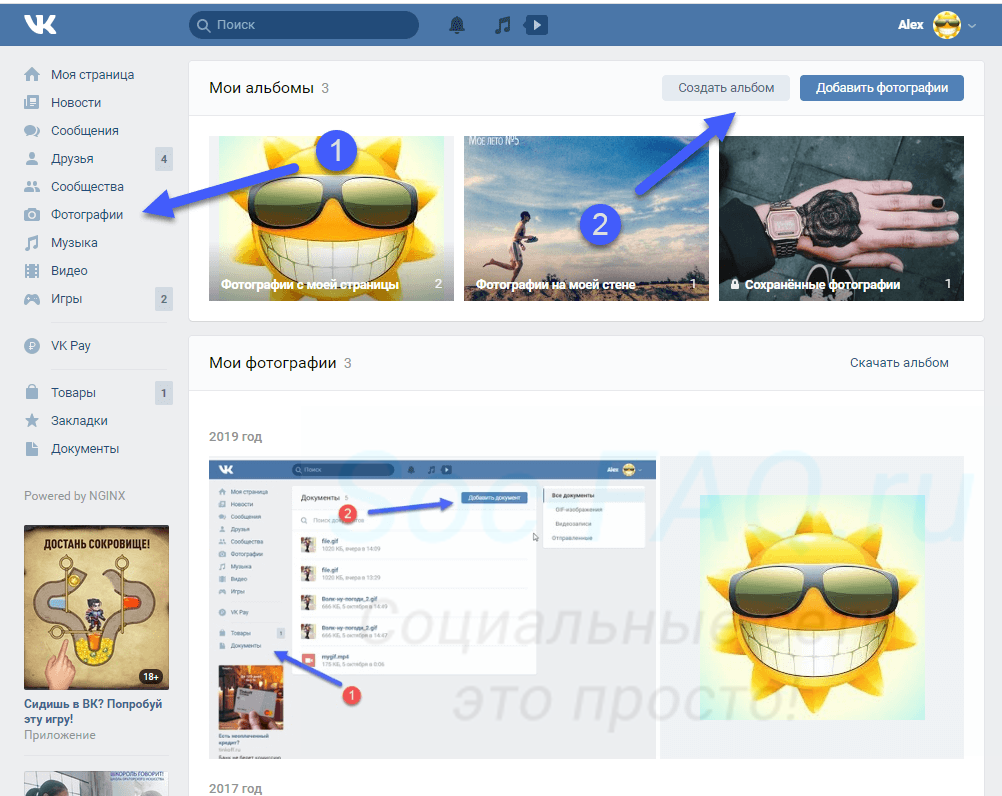
Появиться окно, где нужно заполнить следующую информацию:
- Название альбома.
- Его описание.
- Настройки права доступа - кто может просматривать добавленные фото.
- Настройки прав на публикацию комментариев (см. как найти все свои комментарии Вконтакте?).
Когда все заполните, нажмите на кнопку "Создать альбом".
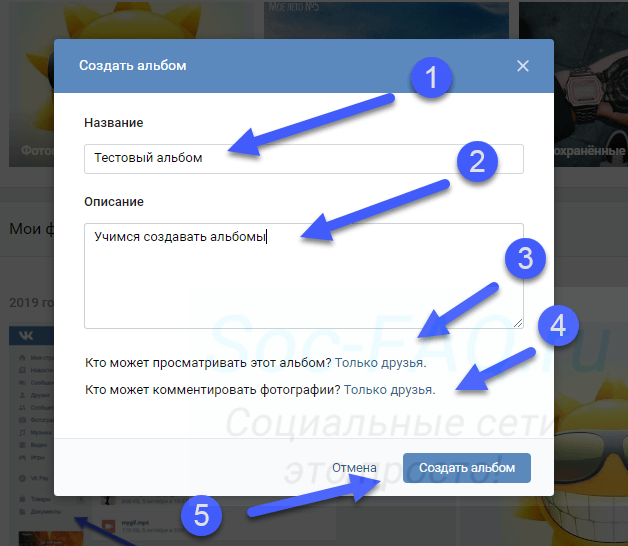
Мы перейдем на страницу нового альбома.
Как редактировать альбом?
Для этого найдите альбом в общем списке и наведите на него курсор мыши. В правом верхнем углу появиться дополнительное меню "Редактировать". Нажмите на этот значок.
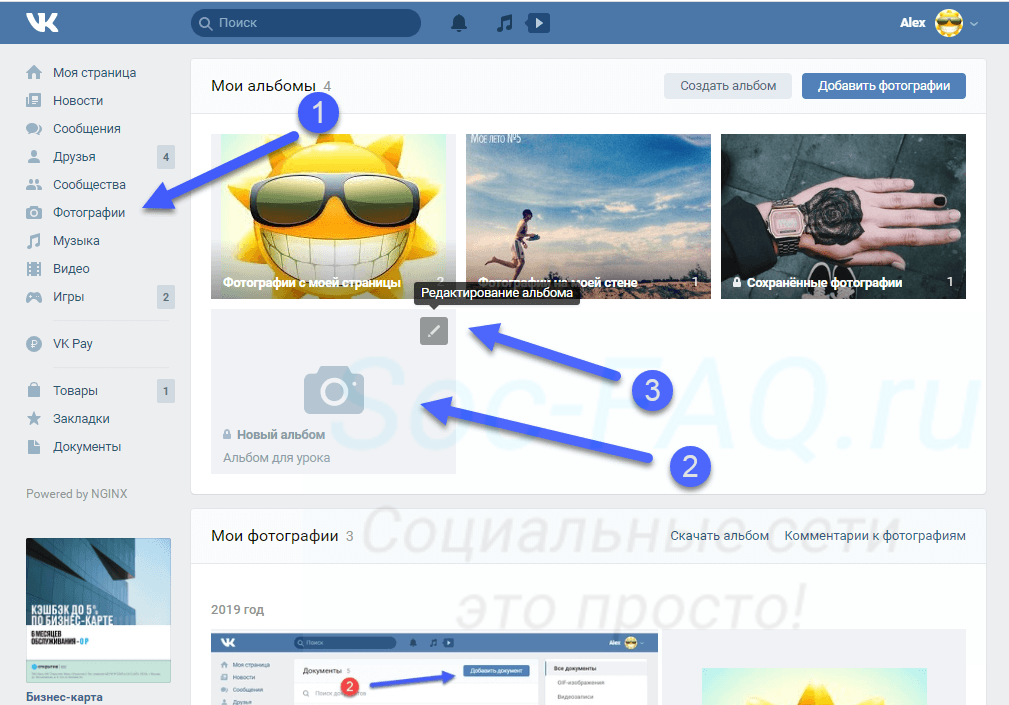
Как скачать сразу все фото из альбома?
Для теста я добавил несколько изображений.
Найдите альбом и перейдите к его просмотру. Затем нажмите на ссылку "Скачать альбом".
Как удалить альбом?
Находясь на странице просмотра фото, нажмите на ссылку "Редактировать альбом". На следующей странице нажмите "Удалить альбом", и подтвердите операцию, нажав в появившемся окне кнопку "Удалить".
Теперь мы знаем все основные момента. Давайте попробуем выполнить их с телефона.
Работа с альбомами через мобильное приложение на телефоне
Запустите официальный клиент ВК.
В правом нижнем углу нажимаем на значок для перехода к своему профилю. На следующей странице открываем раздел "Фотографии". Работать будет именно здесь.
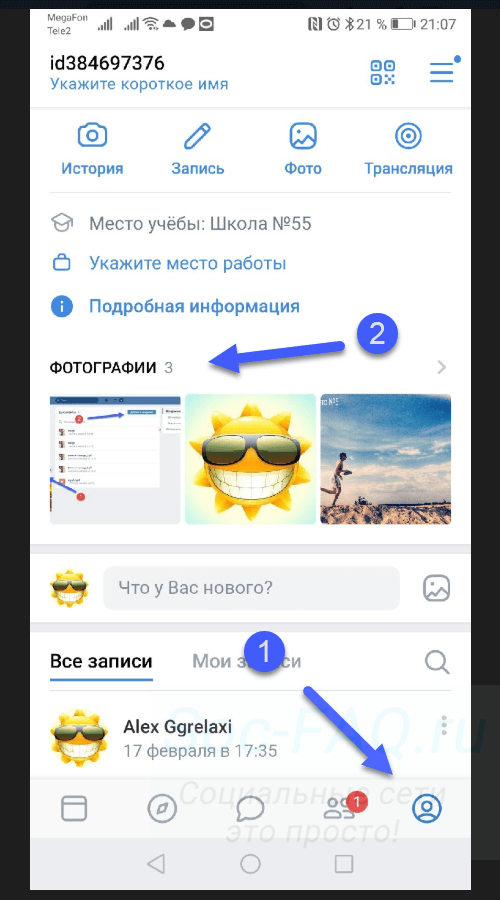
Новый альбом
Нажмите на значок "+", в правом верхнем углу экрана. В появившемся окне кнопка "Создать альбом". Заполняем знакомые поля, и нажимаем на значок в виде галочки, для подтверждения операции.
Загрузка фото
Зайдите в нужный альбом, нажмите "Добавить фото". Отметьте нужные файлы на своем телефоне, и загрузите их в социальную сеть.
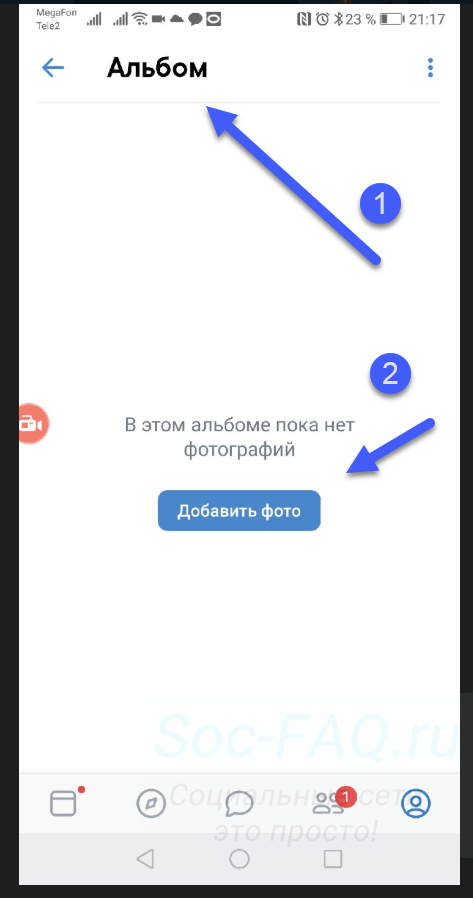
Редактирование и удаление
Эти настройки доступны на странице нужного альбома. Разверните меню в правом верхнем углу, и выберите нужный вариант.
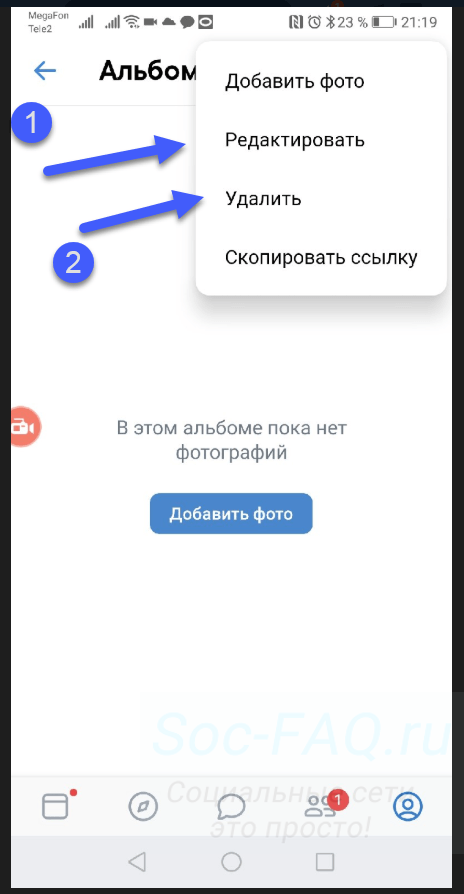
Альбомы по умолчанию
Когда вы создаете свою страницу Вконтакте, и загружаете на нее изображения, создаются два альбома по умолчанию - "Фотографии с моей страницы", и "Фотографии на моей стене".
В первом хранятся ваши загруженные аватарки. Отсюда можно восстановить старое изображение вашего профиля.
Во втором - все изображения, которые вы добавляли к себе на стену.
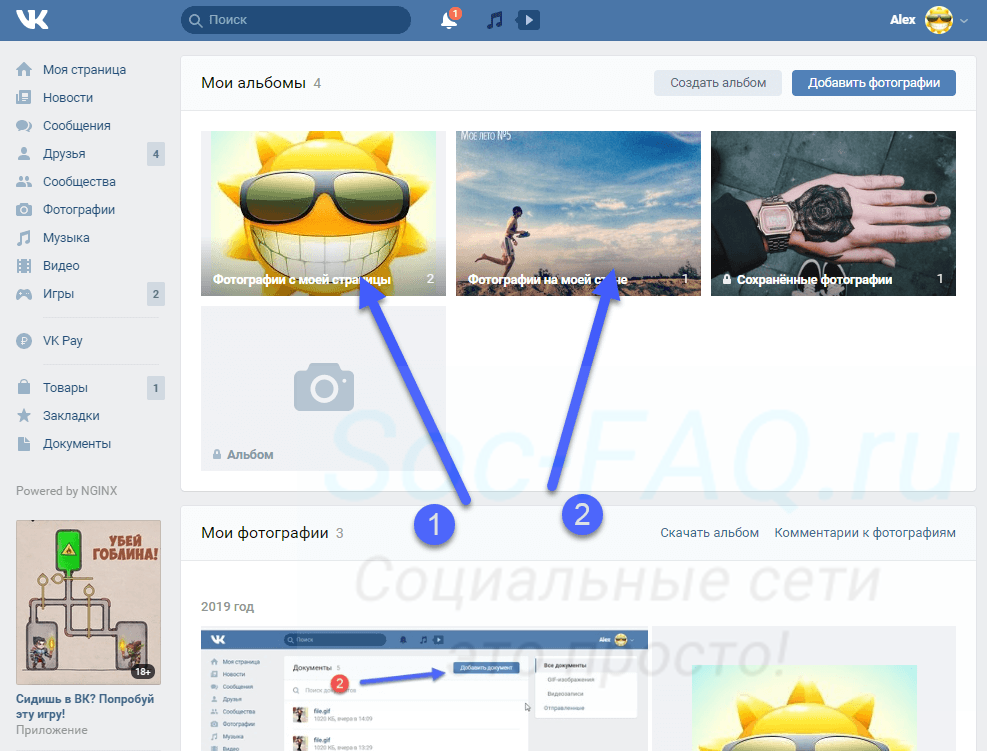
Добавление альбома в группу
Зайдите в нужное сообщество, перейдите в раздел "Управление".
Здесь откройте меню "Разделы", поставьте для пункта "Фотографии", статус "Открытые".
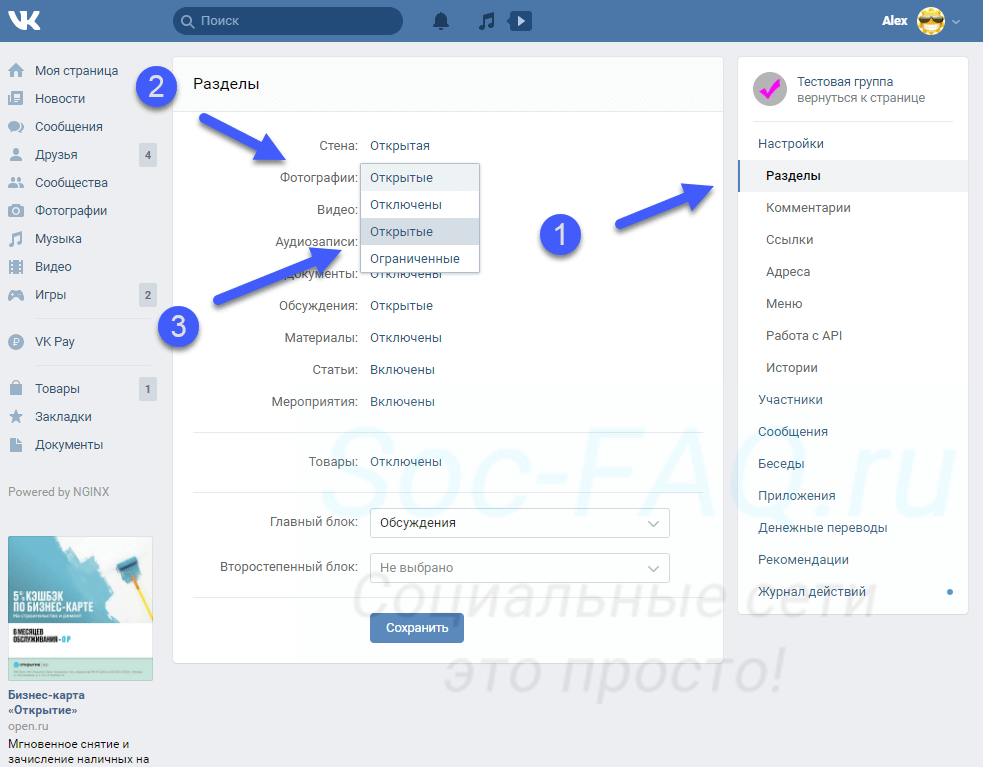
Возвращаемся на главную страницу сообщества. Находим пункт "Добавить фотографии". Здесь переходим в раздел "Все фотографии". На следующем шаге нажмите "Создать альбом". Дальше следуйте по аналогии способам, показанным выше.





